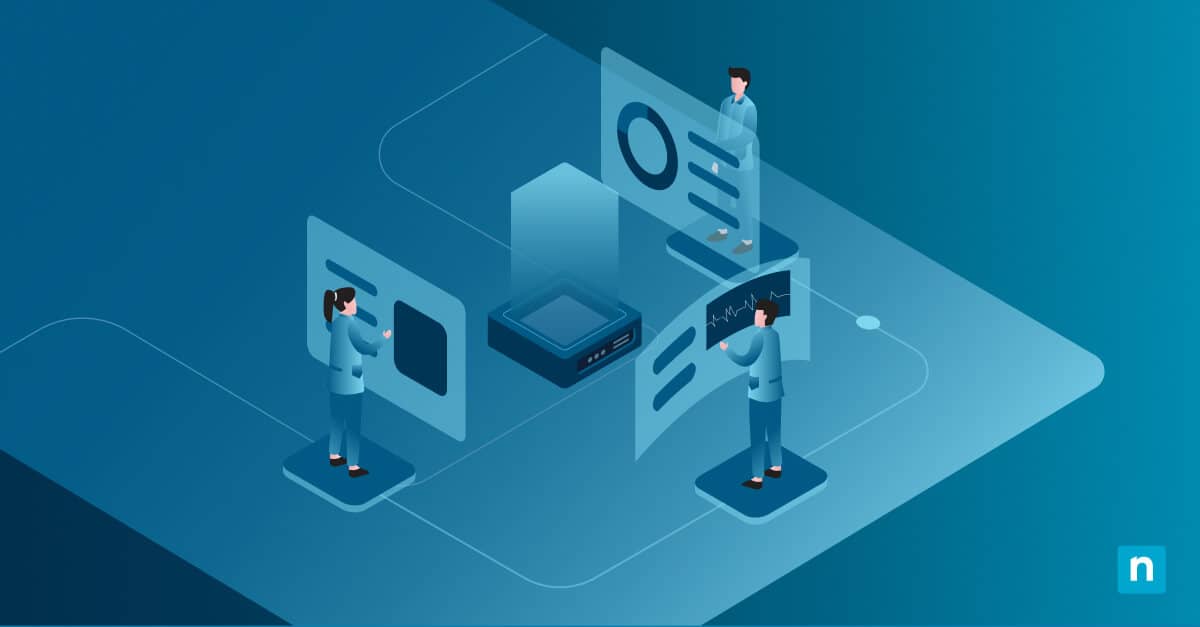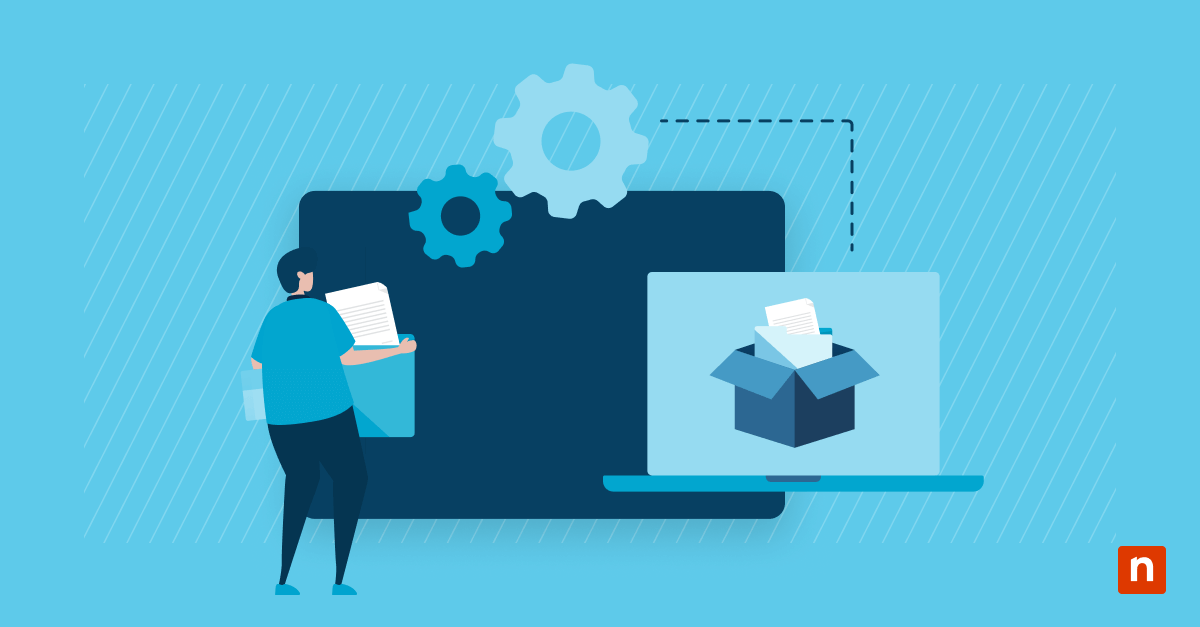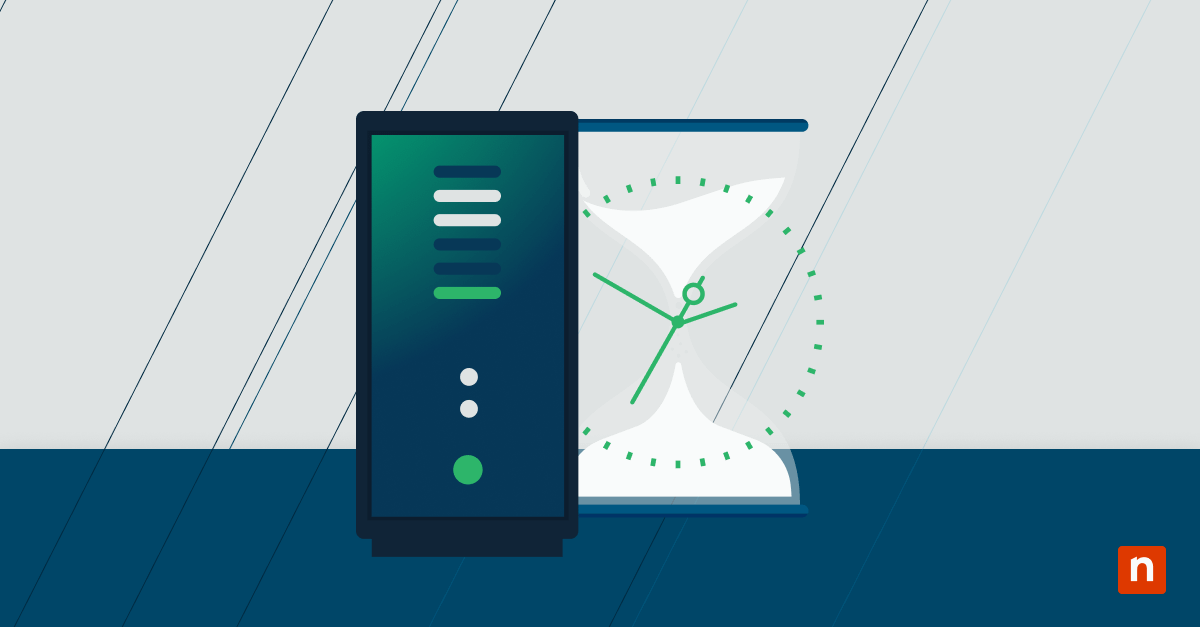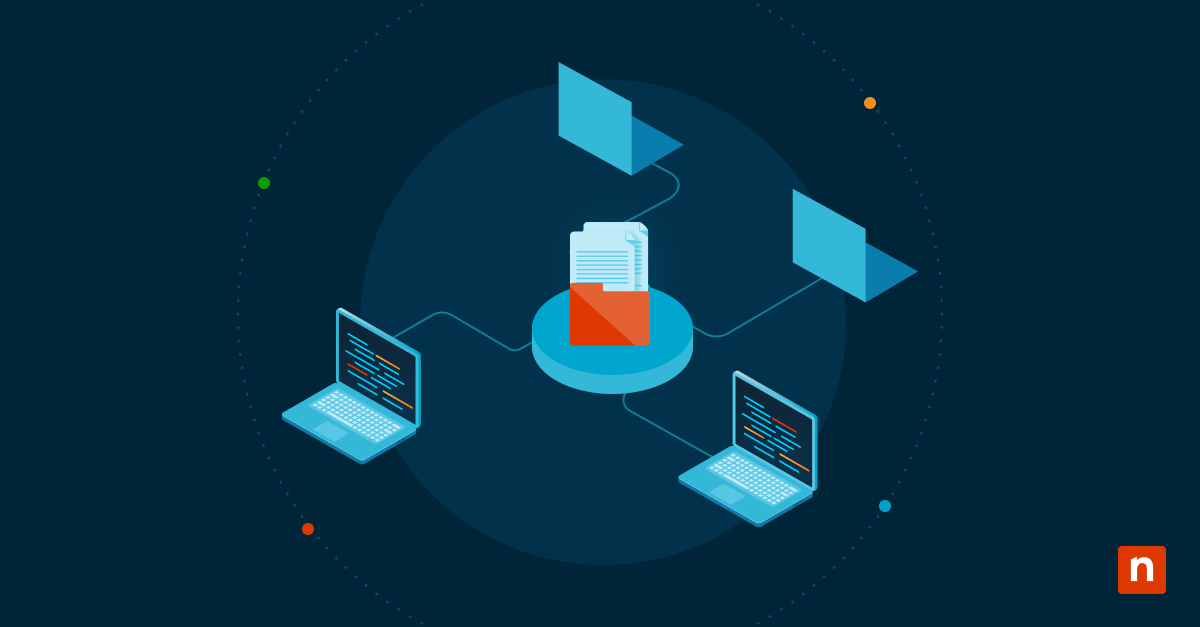Dans cet article, vous apprendrez comment générer un rapport sur la batterie dans Windows 10. Les diagnostics de batterie constituent un pilier de la maintenance proactive des systèmes dans les environnements Windows modernes. Chaque cycle de charge, chaque relevé de tension et chaque transition d’état d’alimentation fournit des points de données qui, lorsqu’ils sont analysés ensemble, révèlent une interaction complexe entre votre matériel, votre logiciel et vos systèmes de gestion de l’alimentation.
Comprendre les principes de base du diagnostic des batteries
Les diagnostics de batterie dans Windows 10 permettent aux administrateurs système d’avoir une vision approfondie de la gestion de l’énergie des appareils. La création d’un rapport sur de la batterie révèle des données utiles sur l’intégrité du système, les schémas d’utilisation et les possibilités d’optimisation.
Indicateurs de base pour les rapports sur l’alimentation
Le rapport sur la batterie de Windows 10 recueille des points de données complets et offre un tableau détaillé de l’utilisation de l’énergie de votre système. Ces paramètres constituent la base de l’analyse énergétique :
Transitions de l’état l’alimentation :
- Temps passé dans les états actifs
- Fréquence du mode veille
- Modèles de durée d’hibernation
- Événements de reprise du système
Le système de rapport suit les mesures en temps réel et les tendances à long terme, ce qui vous permet de prendre des décisions éclairées sur la configuration du système et la maintenance du matériel.
Modèles de consommation d’énergie du système
L’analyse de la consommation d’énergie montre comment votre appareil consomme de l’énergie lors d’opérations typiques. Windows peut vous fournir des informations détaillées sur la consommation d’énergie de plusieurs composants du système, en mesurant à la fois les pics de consommation lors d’activités intensives et la consommation de base lorsque votre appareil est inactif.
Les processeurs modernes contiennent des fonctions sophistiquées de gestion de l’énergie qui répondent de manière dynamique aux exigences de la charge de travail. Le rapport sur la batterie de Windows 10 rend compte de ces variations, en montrant comment les différents scénarios d’utilisation affectent la consommation d’énergie globale. Grâce à ces données, vous pouvez adapter vos plans d’alimentation à vos besoins spécifiques, qu’il s’agisse d’optimiser l’autonomie de la batterie ou d’augmenter les performances.
Indicateurs de l’état de la batterie
L’état de santé de votre batterie a un impact direct sur la fiabilité et les performances du système. Le rapport analyse plusieurs indicateurs de santé essentiels :
- Capacité nominale par rapport à la capacité actuelle
- Fluctuations de tension pendant les cycles de charge
- Modèles de température en cas d’utilisation intensive
- Cohérence du taux de décharge
Ces indicateurs permettent de prévoir la durée de vie de la batterie et d’identifier les problèmes potentiels avant qu’ils n’affectent la productivité.
Mesures du cycle d’utilisation
La compréhension des cycles de batterie fournit un contexte crucial pour l’analyse des performances. Le rapport permet de suivre les cycles de charge complets, les charges partielles et les schémas de durée d’utilisation. Ces données révèlent si votre batterie est utilisée de manière optimale et permettent d’identifier les comportements susceptibles de réduire sa durée de vie.
Les batteries de haute qualité conservent généralement de bonnes performances pendant 300 à 500 cycles de charge complets. Le rapport d’estimation de la batterie Windows permet de suivre l’évolution de ces cycles, ce qui permet de prendre des décisions éclairées sur le calendrier de remplacement de la batterie et sur les ajustements à apporter aux habitudes d’utilisation.
Étapes pour créer un rapport sur l’alimentation dans Windows 10
En tant qu’administrateur système, apprendre à créer un rapport énergétique dans Windows 10 ouvre de puissantes possibilités de diagnostic. Les étapes ci-dessous vous aideront à générer des évaluations complètes de la consommation d’énergie de votre système et de l’état général de la batterie .
Accès à l’invite de commande administrative
Vous devez disposer d’un accès administratif pour pouvoir recueillir des informations détaillées sur le système et générer une analyse précise de la puissance. Lancez l’Invite de commande en tant qu’administrateur en cliquant avec le bouton droit de la souris sur le menu Démarrer et en sélectionnant « Windows PowerShell (Admin) » ou « Invite de commande (Admin) » Cet accès élevé permet de vérifier que les outils de diagnostic peuvent examiner tous les composants du système et recueillir des données complètes sur l’utilisation de l’énergie.
Comprendre les commandes de génération de rapports
La commande « powercfg » est l’outil principal pour créer votre rapport de batterie Win 10. Cet utilitaire polyvalent offre plusieurs options pour personnaliser votre analyse :
Génération de rapports de base :
- powercfg /batteryreport génère une analyse standard
- powercfg /energy fournit une évaluation plus large du système
- powercfg /sleepstudy examine les transitions de l’état d’alimentation
La structure de commande prend en charge des paramètres supplémentaires qui permettent d’affiner l’analyse en fonction de vos besoins spécifiques.
Sélection des paramètres de sortie
Personnalisez votre rapport d’estimation de l’énergie de la batterie en sélectionnant les paramètres de sortie qui correspondent à votre objectif. Windows vous permet de spécifier :
- Durée du rapport et calendrier
- Emplacement et format du fichier de sortie
- Mesures spécifiques à inclure
- Niveau de détail des différents composants
Ces paramètres vous permettent de vous concentrer sur les données pertinentes et de rendre les résultats plus exploitables. Tenez compte de vos objectifs de diagnostic lors de la sélection des paramètres afin de vous assurer que le rapport fournit des informations significatives.
Interpréter les emplacements des rapports
Windows génère des rapports au format HTML dans votre répertoire système par défaut – C:\NWindows\NSystem32\Nbattery-report.html. Bien que cela facilite l’accès, vous pouvez également spécifier des emplacements personnalisés lorsque vous générez ces rapports. Pour une analyse efficace, il est essentiel de savoir comment stocker et accéder à vos rapports.
Lorsque vous choisissez votre emplacement personnalisé, tenez compte de l’accessibilité de votre réseau et des exigences en matière de sécurité, car l’emplacement peut influer sur la façon dont vous pouvez partager et analyser vos résultats. Ceci est particulièrement vrai pour les environnements d’entreprise où plusieurs administrateurs peuvent avoir besoin d’accéder aux mêmes données de diagnostic.
Analyse des données du rapport de batterie sur Windows 10
Pour tirer le meilleur parti de votre rapport sur la batterie, concentrez-vous sur l’analyse de la répartition détaillée des schémas d’utilisation de l’énergie. Ces données vous aident à repérer rapidement les possibilités d’optimiser les performances, d’améliorer l’efficacité et de maintenir votre système de manière efficace.
Ventiler les statistiques d’utilisation
Votre rapport sur la batterie de Windows 10 commence par des statistiques d’utilisation complètes sur la façon dont votre appareil consomme de l’énergie tout au long de la journée. Ces schémas indiquent quand votre système connaît des pics de consommation d’énergie et identifient les périodes de consommation inhabituelle. Le rapport suit le temps d’utilisation active, les périodes de sommeil et les états de veille connectés, ce qui permet de comprendre comment les différents scénarios d’utilisation affectent la durée de vie de la batterie.
Comprendre vos habitudes de chargement
La section d’analyse de la charge révèle des informations cruciales sur la façon dont votre batterie interagit avec sa source d’alimentation. Les cycles de charge récents indiquent à la fois la durée et l’intégralité des sessions de charge, ce qui vous aide à identifier d’éventuelles irrégularités de charge. Le rapport suit des paramètres tels que la capacité de charge, les niveaux de tension pendant la charge et le temps nécessaire pour atteindre la charge complète.
Évaluer les tendances en matière de capacité des batteries
L’analyse de la capacité de la batterie constitue un élément essentiel du rapport, car elle montre comment la capacité réelle de votre batterie se compare à ses spécifications de conception. Le rapport suit l’évolution des capacités au fil du temps à l’aide de plusieurs indicateurs clés :
- Capacité nominale par rapport à la capacité actuelle
- Historique de la capacité de charge complète
- Nombre de cycles et niveau d’usure
- Cohérence du taux de décharge
Identifier les applications consommatrices d’énergie
Le rapport comprend également une analyse détaillée de la consommation d’énergie par application, ce qui vous aide à identifier les programmes qui consomment trop d’énergie. Ces informations permettent d’optimiser la configuration du système en identifiant :
- Applications présentant une activité excessive en arrière-plan
- Programmes provoquant des réveils inattendus
- Services consommant une puissance disproportionnée
- Variations de l’efficacité énergétique en cours d’exécution
Prendre des décisions à partir des résultats de l’estimation de la batterie
Le rapport d’estimation de l’énergie de votre batterie fournit des informations précieuses qui guident les actions immédiates et la planification à long terme.
Indicateurs de remplacement du matériel
Lorsque vous examinez le rapport de votre batterie Win 10, plusieurs indicateurs clés permettent de déterminer si le remplacement de la batterie est nécessaire. Les batteries lithium-ion modernes conservent généralement 80 % de leur capacité initiale après 300 à 500 cycles de charge. Voici quelques comportements qui peuvent indiquer qu’il est temps de remplacer la batterie :
- La capacité tombe en dessous de 70 % de la conception initiale.
- Les cycles de charge se terminent anormalement vite.
- Il y a des fluctuations de tension inattendues.
- La batterie subit des variations de température irrégulières pendant la charge.
Les données historiques du rapport examinent les schémas de déclin progressif de la capacité au fil du temps. Une baisse régulière peut suggérer une usure normale, mais une chute soudaine peut indiquer une défaillance potentielle de la batterie et la nécessité de la remplacer.
Recommandations sur le modèle d’utilisation
Les données temporelles détaillées de votre rapport d’estimation de la batterie révèlent comment les différents modes d’utilisation affectent l’autonomie de la batterie. Considérez ces stratégies qui ont fait leurs preuves :
- Maintenir le niveau de la batterie entre 20 % et 80 % de sa capacité.
- Éviter les rejets fréquents et peu profonds.
- Limiter l’exposition aux températures élevées.
- Programmer le chargement en fonction des rythmes de travail habituels.
Ajustements et réglages finaux
Ajustez vos paramètres d’alimentation à l’aide des informations fournies par le rapport sur la batterie afin de mieux équilibrer les performances et la durée de vie de la batterie. Personnalisez vos plans d’alimentation Windows en fonction de vos besoins, par exemple en créant un plan pour prolonger l’autonomie de la batterie lorsque vous voyagez et un autre pour obtenir des performances optimales lorsque vous êtes connecté à une source d’alimentation. L’adaptation de ces plans garantit le fonctionnement efficace de votre système dans tous les cas de figure.
Surveillez et gérez vos appareils Windows, Apple et Android depuis n’importe où grâce à la plateforme complète de gestion à distance de NinjaOne. Notre intégration transparente avec la gestion de l’alimentation de Windows fournit des informations détaillées sur le matériel, suit l’état de la batterie et crée des tickets de service automatiques lorsque les batteries doivent être remplacées. Transformez votre approche de la gestion des appareils avec NinjaOne. Commencez votre essai gratuit dès aujourd’hui.